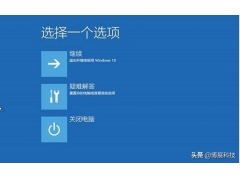手机怎么投屏到电脑上,学会这一招,一分钟让你学会简单
我们都知道手机投屏到电视的用法,但是你们知道怎样一键投屏到电脑上吗?
今天笔者就来教你怎样一键投屏到电脑,手机桌面直接在电脑上显示,很简单,记得来学一下!
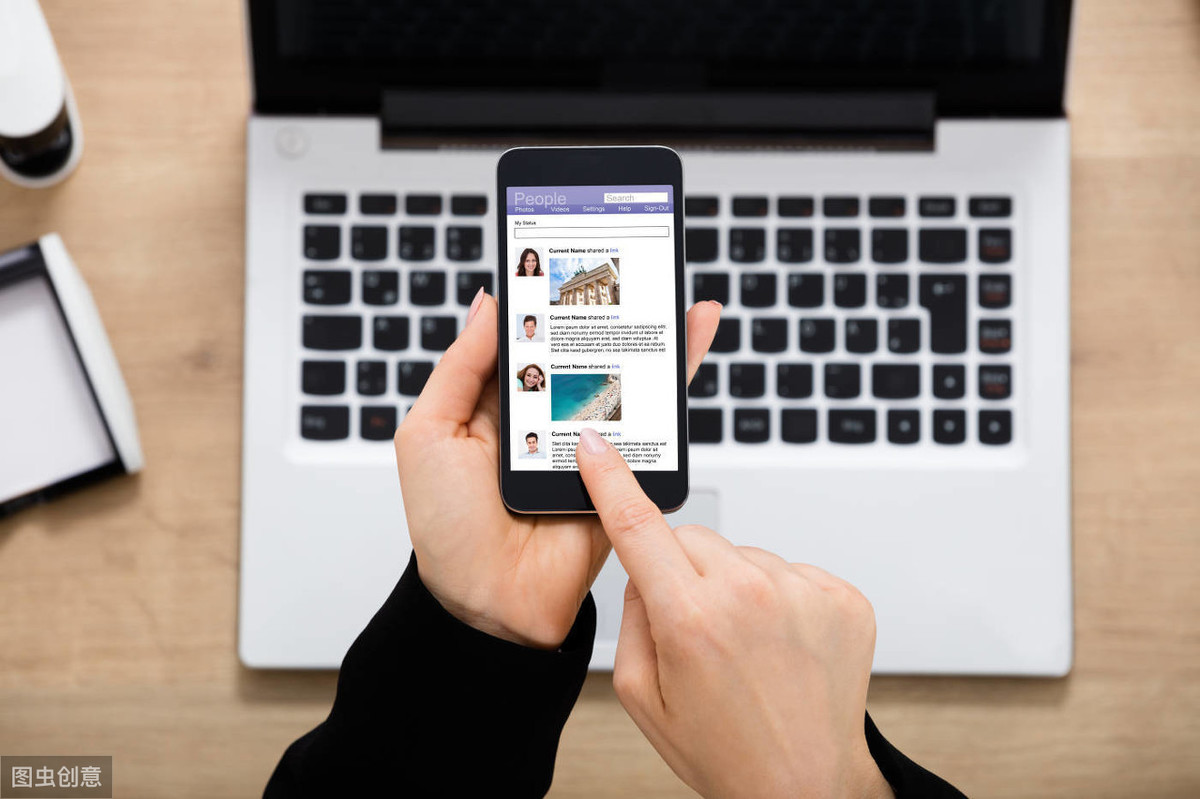
1、 电脑
投屏电脑
提示:首先我们需要保证手机、和电脑处在同一网络连接情况时。
我们可以打开电脑,然后点击电脑下方"气泡框",然后点击连接"投影",选择"投影到此电脑",然后会搜索手机设备进行连接。
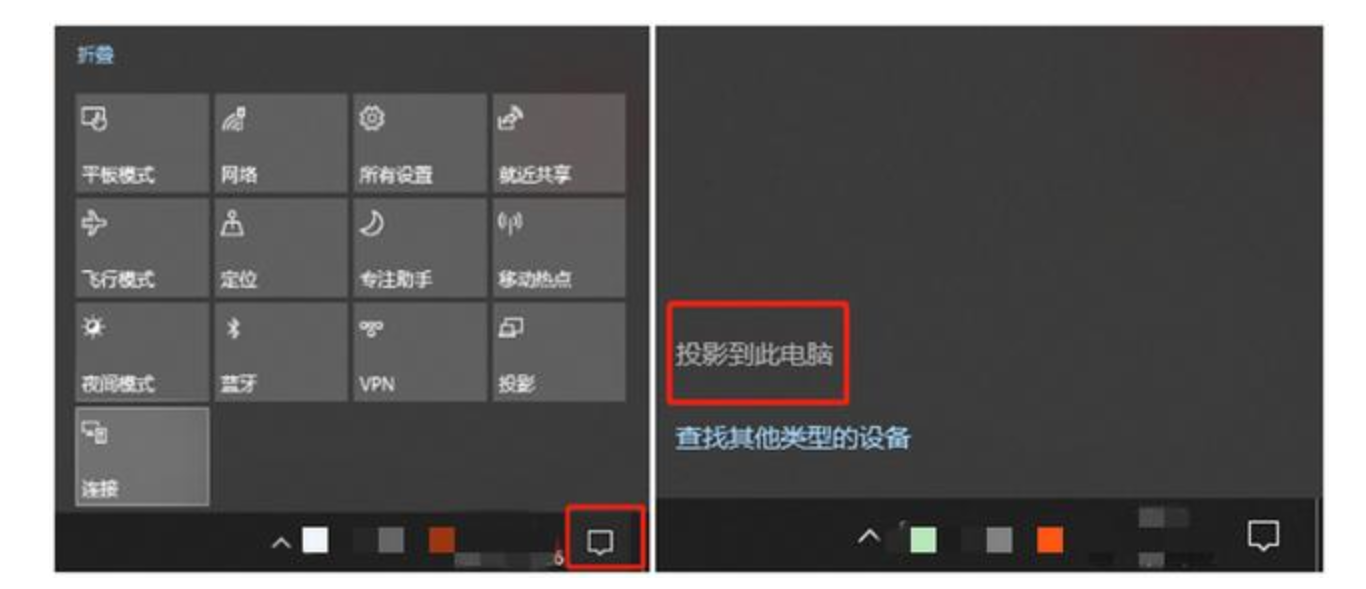
2、Win10投影方法
有些小伙伴电脑系统是win10的,(因为不同系统操作方法不同,所以将不同设置方法罗列出来。)
首先点击菜单栏,然后直接在栏目里面选择"投影到此电脑",将Windows手机或者电脑投影到此屏幕,并使用其键盘、鼠标或者其他设备。
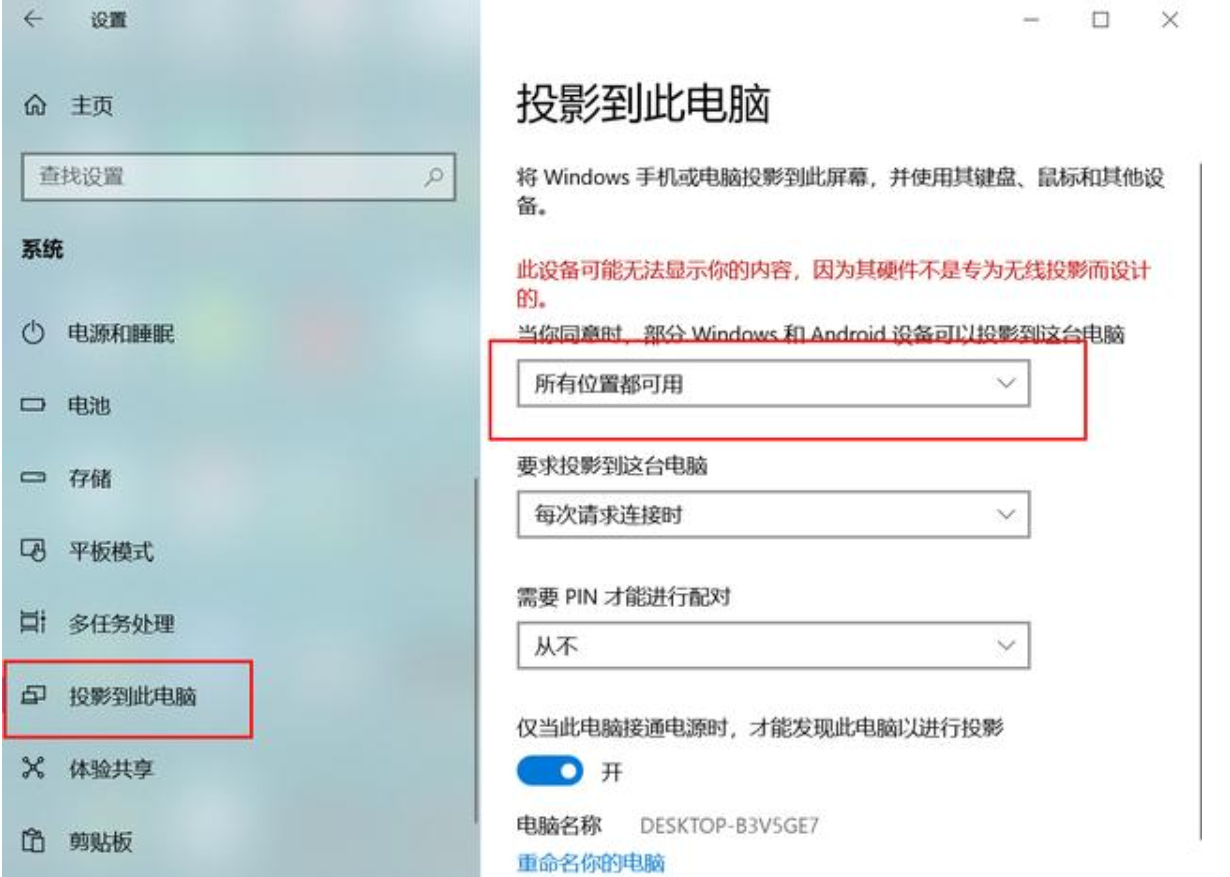
电脑会直接显示连接状态,投射屏幕设备也会显示,并且显示无线连接的样式,这时候就能正常操作了。
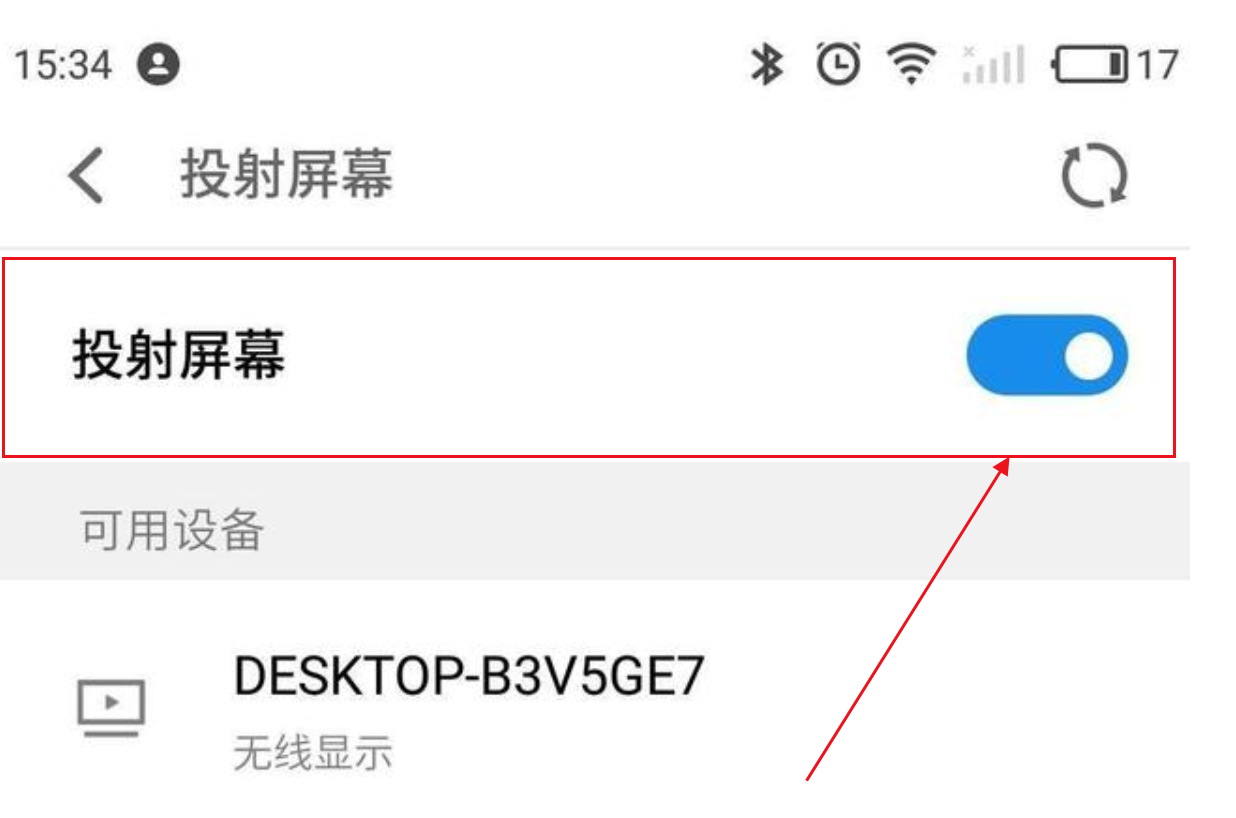
3、 手机
首先我们需要将手机打开控制中心,仍然需要将手机和电脑连接同一网络。
然后点击控制中心,找到"屏幕镜像",手机会自己搜索电脑设备,点击连接一键投屏到电脑。
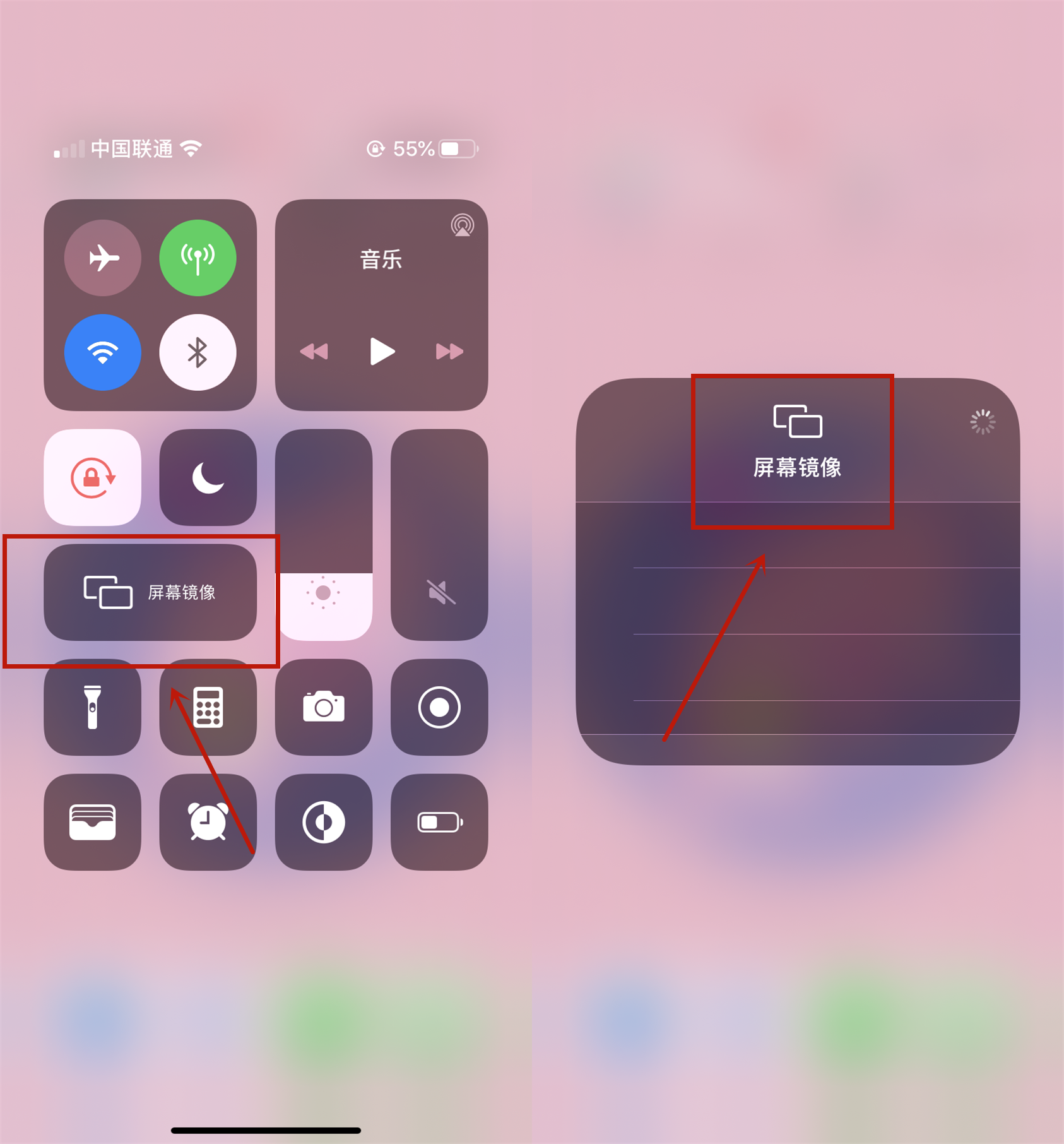
4、有线投屏
如果你手机不带投屏功能,但是需要连接电脑办公或者游戏。
那么你可以选择转接线进行投屏,但是需要注意的是,手机接口需要和电脑相配,不然可能连接不了。

手机怎样一键投屏到电脑,其实方法有很多,以上列举的几个都是比较简单的,满足日常连接。